o365信箱&Office軟體
本校提供在校學生、在職教職員工使用Microsoft o365應用服務,不必額外申請,即可於在校期間使用,可依照您的用途選擇以下不同的操作方式。
【透過"手機/平板APP"使用o365信箱】
在Google Play商店、蘋果App Store搜尋Microsoft Outlook下載/安裝/開啟APP。
接著點選"登入",分別輸入帳號=學號或au職員證號@o365.au.edu.tw (o是英文小寫o),密碼=校務資訊系統的密碼。
重要提醒!若想更改o365密碼,請登入校務資訊系統->左邊「修改密碼」更改,即可連動改掉o365密碼。
若只打算安裝APP使用o365信箱,沒有其他用途,就不必進行以下步驟。
【透過"網頁"使用o365信箱】
接著點選"登入",分別輸入帳號=學號或au職員證號@o365.au.edu.tw (o是英文小寫o),密碼=校務資訊系統的密碼。
重要提醒!若想更改o365密碼,請登入校務資訊系統->左邊「修改密碼」更改,即可連動改掉o365密碼。
重要提醒!登入過程會詢問:是否保持登入、是否記住密碼,建議都拒絕,會比較安全,避免個資外洩、遭到詐騙...等風險。
信箱使用完畢後,記得登出。
若只打算透過網頁臨時使用o365信箱,沒有其他用途,就不必進行以下步驟。
【透過"電腦"下載Office軟體】
開啟https://www.office.com,若已經登入校務資訊系統單一入口,也可點選Microsoft圖示開啟登入網頁。
接著點選"登入",分別輸入帳號=學號或au職員證號@o365.au.edu.tw (o是英文小寫o),密碼=校務資訊系統的密碼。
重要提醒!若想更改o365密碼,請登入校務資訊系統->左邊「修改密碼」更改,即可連動改掉o365密碼。
重要提醒!登入過程會詢問:是否保持登入、是否記住密碼,建議都拒絕,會比較安全,避免個資外洩、遭到詐騙...等風險。
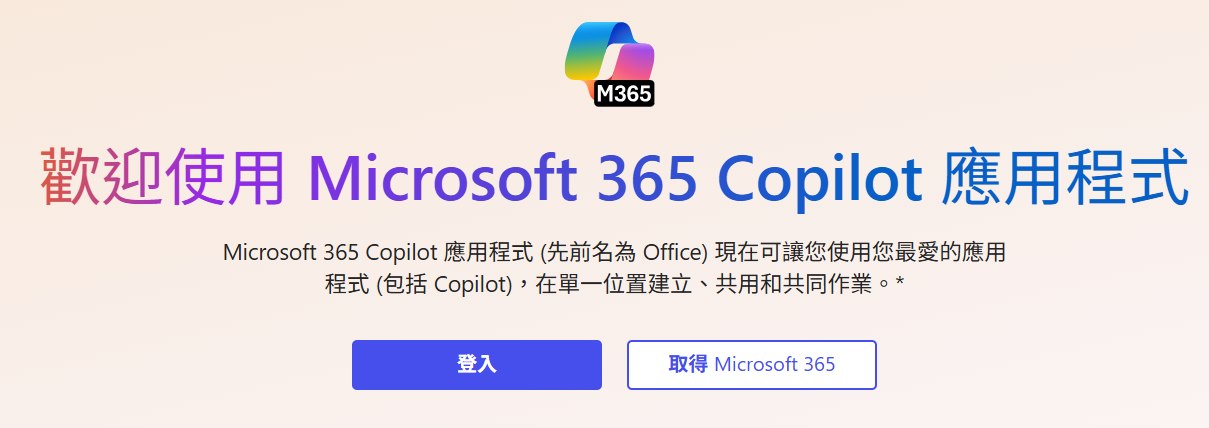
先點選左下角"應用程式",接著點選右上角"安裝應用程式",然後點選"Microsoft 365應用程式",即可下載Office軟體安裝使用。
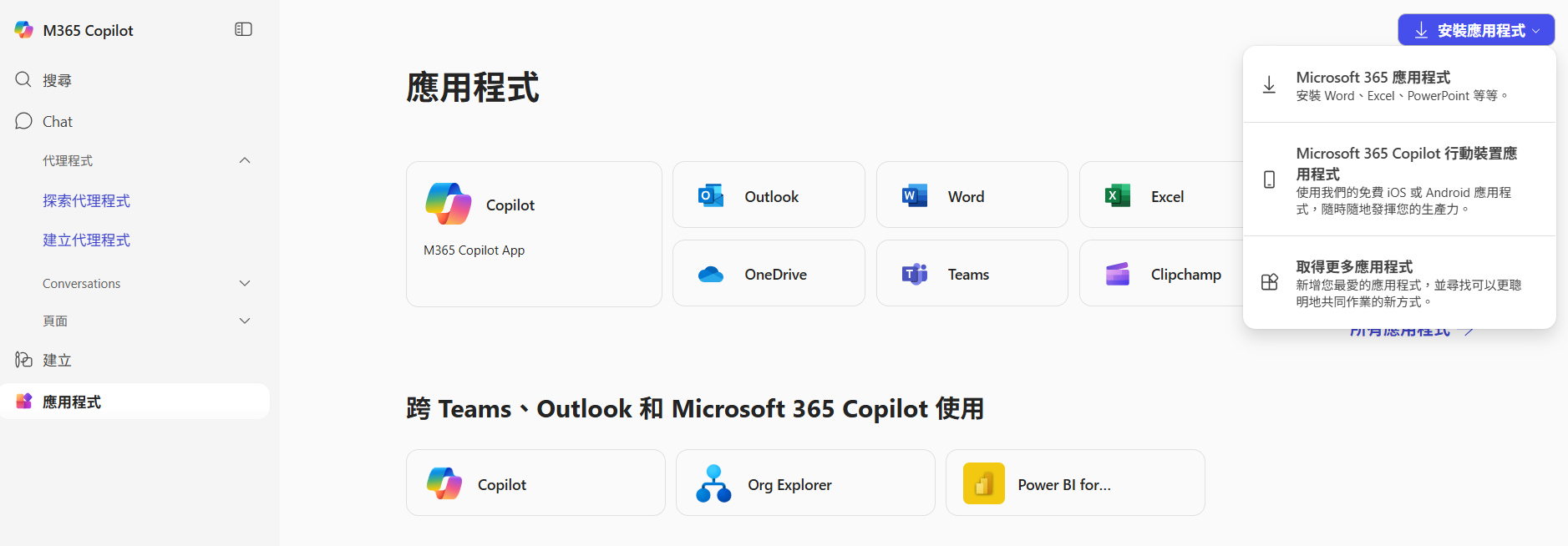
安裝後,隨便開啟一個Word檔案。
接著點選"登入",分別輸入帳號=學號或au職員證號@o365.au.edu.tw (o是英文小寫o),密碼=校務資訊系統的密碼。
重要提醒!若想更改o365密碼,請登入校務資訊系統->左邊「修改密碼」更改,即可連動改掉o365密碼。
重要提醒!登入過程若出現以下畫面,請一定要選擇「否、僅使用此應用程式」才能正常使用。
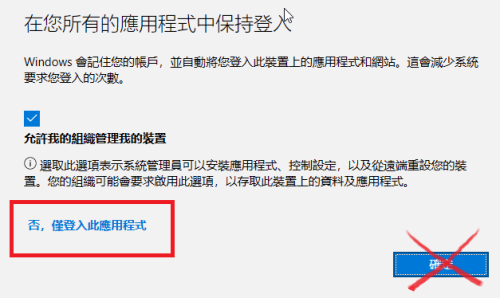
重要提醒!依據"真理大學電子信箱使用規範",請定期自行備份重要信件/資料,當離職、退休、畢業、轉學...等離校狀態後,系統會陸續停用帳號,信件/資料都無法保留,登入的Office、Outlook等軟體APP也會被登出,與政府/企業/各校作法相似=無法永久使用,敬請見諒。
https://olis.au.edu.tw/var/file/6/1006/img/3365/LI-P-206.pdf